

・iphoneストレージのその他を削除したい
・iphoneストレージのその他の正体は何?
どうもこんにちは、生クリームです!!
先日、ゲームをダウンロードしようとしたら、iphoneの空き容量が足りなくてゲームがダウンロード出来なかったんですが、知り合いと話していると「iphoneストレージのその他って削除しますか?」という話題に。
その知り合いは、iphoneストレージのその他が全体の容量の半分を占めているそうで、「ストレージのその他をどうにか削除したいんですよね」という話を聞いたんです。
これは是非ともその他を削除して、ゲームをインストールしたいですよね♪( ´▽`)
っということで今回は、iphone内のストレージにある「その他」のデータの正体と削除する方法について紹介していきたいと思います!!
目次
iphoneストレージにあるその他の正体は?
iPhoneストレージのその他ってどうやって消えるの(இдஇ`。)
— N羽 🧠 (@nou_yuusya) 2019年4月6日
まずはストレージ内の内訳がどんなものがあるか見ていきましょう!
iphoneストレージにあるデータ
・オーディオ
・写真
・App
・書類とデータ
・メッセージ
・その他
などがあると思います。
iPhoneストレージの場所はここ!
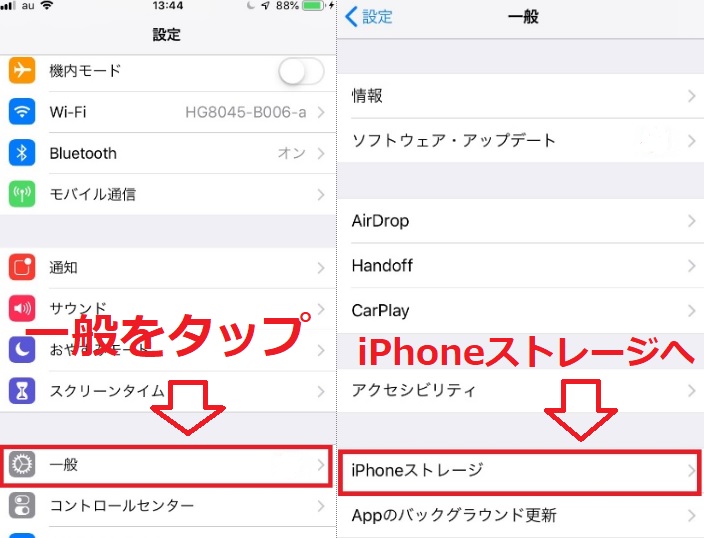
確認方法は、「設定」→「一般」→「iphoneストレージ」で自分のiphoneのストレージ内訳を確認することができます!
その他の正体は内容不明のデータ!
iphoneストレージ内の「その他」は、内容不明のデータでシステムデータとも呼ばれています!
その他の正体は
・iosシステムデータ
・アプリの一時使用キャッシュファイル
・設定ファイル
っということで、ストレージ内にある「その他」の正体は内容不明のゴミクズのような細かなデータをまとめて「その他」と表示しているようです。。
システムデータやキャッシュファイルというのは、音楽データや写真のデータと違って開いて確認することがないデータです。自動で削除はされないため、積もり積もったデータとして溜まっていくようです。
その他は削除できる!3つの方法でその他を削除しよう!
その他を削除する3つの方法
・iTunesにつなげて初期化と復元
・iphoneを再起動
・アプリに溜まった不要データを手動で削除
基本的にはこの3つの方法で、ストレージ内に溜まった不要データを削除することができます!
iTunesにつなげてその他を削除する手順は
iphoneをiTunesに繋げてその他を削除する手順は
・iphoneをiTunesに繋げる
・iphoneのバックアップデータを作成
・iphoneを初期化させる
・バックアップデータからiphoneを復元
機種変更で、iphoneを新しいiphoneへ移行した経験がある人もいると思います。
一度iphoneのデータをiTunesに作成後、iphoneを初期化して再度、iTunesにとっておいたバックアップデータからiphoneのデータを復元するというやり方です。
一番確実で、その他データを綺麗に消去出来る方法です!
iphoneを再起動させる
・スライドして電源を切る
・10秒ほど経ってから電源ボタンを長押し
・パスワード入力して再起動完了
iphoneって普段スリープのような状態で使っていることもあって、不要なデータを削除しないまま溜め込んでいると予想されます!
一度再起動してあげることによって、不要データを無くしてまっさらな状態にしてあげることで「その他」データを無くす方法です♪
ただし、iphoneの再起動で削除できる「その他」のデータは、iTunesに繋げてバックアップから復元をする方法よりも削除できるデータ量が少ないようです。
個別にアプリに溜まった不要データを削除してその他を消すには
アプリ内で溜まった不要データとは
・safari→訪問履歴やWEBサイトデータ
・LINE→トーク履歴や写真データ
iphoneでsafariをブラウザとして使っている人は、safari内に溜まっている履歴が不要データになっていることもあります・・。
また、LINEを普段から使っているという人は、LINEのトーク履歴や写真データを定期的に削除しておかないと、膨大な量の不要データとなってiphone内のストレージを圧迫していることもあります!
例えばiphoneのブラウザ「safari」を例に紹介すると
safari履歴削除
・iphoneホーム画面から「設定」を開く
・一覧から「safari」を見つけてタップ
・「履歴とWEBサイトデータを削除」をタップ
・「履歴とデータを消去」をタップ
これで、普段使っているsafariの訪問履歴やキャッシュ、Cookieなどが消去されます!
別にアカウントが無くなったわけではないので、再度ログインパスワードを入力すればOK。
まとめ:定期的に不要データを消去してiphoneのストレージに余裕を作ろう!
iphoneストレージにある「その他」の正体は、長い間iphoneを使うことで溜まる内容不明の不要データです。
その他のデータを削除する方法は
・iphoneをiTunesに繋いで初期化する
・iphoneを再起動する
・アプリ内に溜まった不要データを消去する
今すぐ簡単にできる方法は、iphoneを再起動させてみてください。
再起動するだけでその他のデータが減ることもあります。
「まだまだ空き容量が欲しい!」
という人は、アプリごとの個別に不要データを消去しましょう!
本来iphoneに負担をかけないで使うなら、iphoneの空き容量は3分の1程度は確保しておきたいところなのです。
いつも容量いっぱいに使っているという方は、今回紹介した「その他」のデータが溜まっていないか?確認してみてくださいね♪










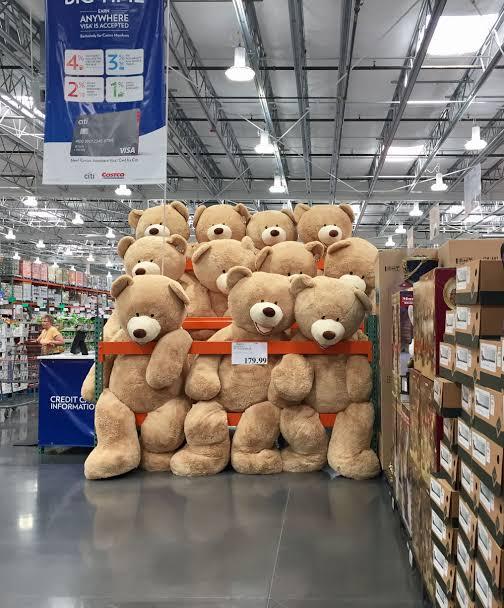



![【悲報】若者が多い街ランキング1位原宿、2位新大久保、3位下北沢、4位渋谷、5位池袋。渋谷オワコン [389296376]](https://namasanroom.com/wp-content/uploads/2024/04/MuKH9fc-300x87.gif)








![「酒は飲めるけれど、あえて飲まない」じわり増えている「ソバーキュリアス」というスタイル。健康志向の高まりか★3 [Gecko★]](https://namasanroom.com/wp-content/uploads/2023/07/gaman_osake_woman-1-150x150.jpg)

![上裸でタトゥー丸見え...人気ラッパーの甲子園観戦マナーに賛否 「わざわざ見せびらかすな」「なにがダメなん」 [フォーエバー★]](https://namasanroom.com/wp-content/uploads/2023/08/タトゥ-150x150.jpg)

![【ビッグモーター】社長、軽井沢に巨大別荘建築中!会社が倒産しても「生涯安泰」60億円豪邸で「悠々自適」の可能性 ★2 [ぐれ★]](https://namasanroom.com/wp-content/uploads/2023/07/ビッグモータ_230730-150x150.jpg)
![ガソリン価格ついに「201円超え」も 原油も上がる 補助金減る…JAFは怒りの叫び!「ガソリン代高すぎ! 二重課税反対!!」★2 [ぐれ★]](https://namasanroom.com/wp-content/uploads/2023/07/car_gasoline-1-150x150.jpg)
![完璧な結婚相手でもクチャラーで無理 クチャラーって苛つくよな? [194767121]](https://namasanroom.com/wp-content/uploads/2024/02/restaurant_rich_couple-300x300.jpg)

![K-POPグループのリーダー、知的障がいを装い兵役逃れか…懲役1年・執行猶予2年を宣告 [朝一から閉店までφ★]](https://namasanroom.com/wp-content/uploads/2023/09/idol_man-300x168.jpg)


![【悲報】ビットフライヤー創業者「スイスで魚とワイン一杯頼んだら1万円。日本円よわよわw」 [419087453]](https://namasanroom.com/wp-content/uploads/2023/07/money_chingin_kakusa_man.jpg)

![【教育】「英語の時間が足りない」受験生悲鳴─24年共通テストは英語筆記の分量がセンター時代の"1.8倍"…問題量が年々増加 [デビルゾア★]](https://namasanroom.com/wp-content/uploads/2024/01/school_test_seifuku_girl-300x288.jpg)
![ダイソー商品、老舗玩具メーカー「うんち無限製造機」に酷似 パクったか?【画像】 [837857943]](https://namasanroom.com/wp-content/uploads/2024/01/unchi_character-300x300.jpg)
![「日本の地震は報い」発言の中国アナウンサー “解雇” 仕事失うも800万人のフォロワー得る… 3億1000万人が「いいね」 [煮卵★]](https://namasanroom.com/wp-content/uploads/2024/01/jishin_house-300x213.jpg)
![セクシー女優・京野美麗「過去に松本人志から強制猥褻行為を受けた。裁判で協力する」 [501864527]](https://namasanroom.com/wp-content/uploads/2024/01/csgHTdN-258x300.jpg)
![松本人志「ワイドナ出ます」 フジテレビ・吉本興業「聞いてないぞ」 [501864527]](https://namasanroom.com/wp-content/uploads/2024/01/松本人志-300x267.jpg)
![乙武さん、TENGAを公式からプレゼントされるもそれを動かす右手が無いことで困り果てる [632443795]](https://namasanroom.com/wp-content/uploads/2024/01/gVwbhqo-176x300.jpeg)
![タモリみたいな頭のいい人でも認知症になるんだな [837857943]](https://namasanroom.com/wp-content/uploads/2024/01/sunglass_normal-300x115.jpg)
![【悲報】炎上した海保機の通信士、任務が終わったら結婚する予定だった😭 [323057825]](https://namasanroom.com/wp-content/uploads/2024/01/airplane-300x195.jpg)
![マドンナ(65)に「お婆ちゃんもうやめて、見てて恥ずかしい」の声殺到 [632443795]](https://namasanroom.com/wp-content/uploads/2024/01/tlyJryA-188x300.jpeg)
![【能登地震】千羽鶴は被災地に送るべきではない?…「千羽鶴送付を禁止する法律を」との声も [おっさん友の会★]](https://namasanroom.com/wp-content/uploads/2024/01/origami_senbaduru-234x300.jpg)
![ほらかけるぞ!1、2、3!スーパーマーケットで30代女性に尿をかけた安田一二三容疑者逮捕 栃木 [866556825]](https://namasanroom.com/wp-content/uploads/2023/11/job_chinretsu_woman-300x294.jpg)
![私人逮捕系youtuber煉獄コロアキ チャンネル削除→月200万の不労所得が無くなった!と逆上www [509689741]](https://namasanroom.com/wp-content/uploads/2023/11/迷惑youtubere-300x300.jpg)
![「日本円の紙くず化は最終ステージに突入」 プレジデントオンライン [128776494]](https://namasanroom.com/wp-content/uploads/2023/10/money_weak_yen-300x283.jpg)
![女性「生理用品買うとき毎回複雑な気分になる。ハート柄、ピンク…限定的な女性像の押しつけはやめて」 [244661201]](https://namasanroom.com/wp-content/uploads/2023/11/UzhCxQt-235x300.jpg)
![亀田製菓「柿の種にピーナッツが混入したので回収します」 [866556825]](https://namasanroom.com/wp-content/uploads/2023/11/APkffXd-227x300.jpg)
![【闇深】櫻井翔もジャニーズ退社へ。キムタク以外全員退社する流れ [801948679]](https://namasanroom.com/wp-content/uploads/2023/11/XrfBvhk-300x219.jpg)
![電話に出られないから会社辞めます 20代の7割以上が苦手、言葉が出ず泣き出す人も…対策と電話の必要性 [ばーど★]](https://namasanroom.com/wp-content/uploads/2023/11/電話苦手-300x165.jpg)
![高齢男性、電車で泣く赤ちゃんに激高 親に「人間失格」と暴言 制止されるも「甘やかすから日本が駄目になる」…警察に引き渡される [ばーど★]](https://namasanroom.com/wp-content/uploads/2023/11/老害-256x300.jpeg)
![97歳運転の車がビルに突っ込む 「車に乗っていなかった」などと意味不明な説明 [135853815]](https://namasanroom.com/wp-content/uploads/2023/11/高齢者自己-300x132.jpg)

![【群馬】フィットネスジムの天井裏に侵入しシャワー中の女性の裸をのぞき見か 高校教諭の男を逮捕 [シャチ★]](https://namasanroom.com/wp-content/uploads/2023/11/TrDWNJF-178x300.jpg)









![【衝撃】東京よりも名古屋の方が豊かで裕福な生活をしていたと発覚・・・東京よりも5万自由に使える [389296376]](https://namasanroom.com/wp-content/uploads/2024/04/DTb2Msd-296x300.png)





![【悲報】Z世代の95%「戦争が起きても戦闘に参加しませんwwwwwwwww」 [389296376]](https://namasanroom.com/wp-content/uploads/2024/04/自衛隊-フリー素材-300x200.jpg)




























